重装系统是能有效解决系统故障问题的方法,而重装系统的方式也很多,有在线一键安装的,也有u盘安装的。目前市面上也有很多系统重装软件,其中就有小白一键重装系统软件。有网友想了解小白一键重装系统如何使用,下面小编就以安装win10为例,给大家演示下一键安装系统下载使用教程。
ps:部分安全杀毒软件会误报并阻止,建议先关闭所有的杀毒软件在安装。
1、打开小白一键重装系统软件,等待小白系统检测电脑安装环境完成后,选择需要安装的win10系统,点击【安装此系统】。
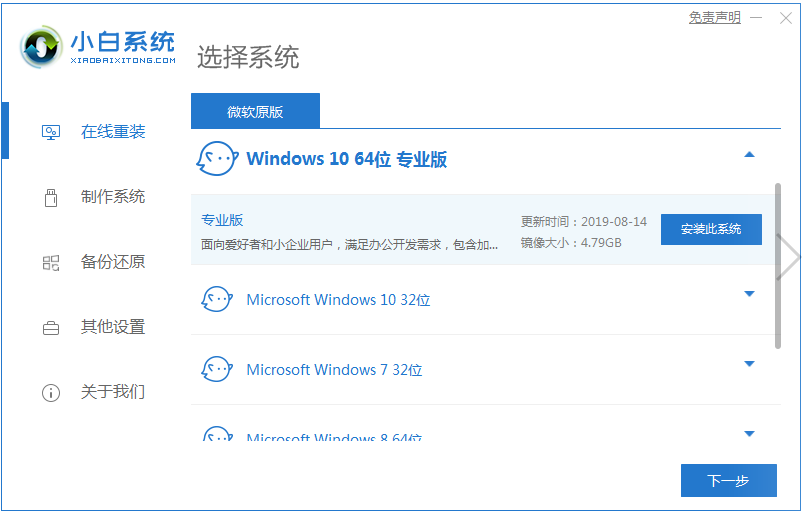
2、选择需要安装的第三方软件,不想安装取消全选,安装后也可以进入win10桌面进行卸载掉。下一步。
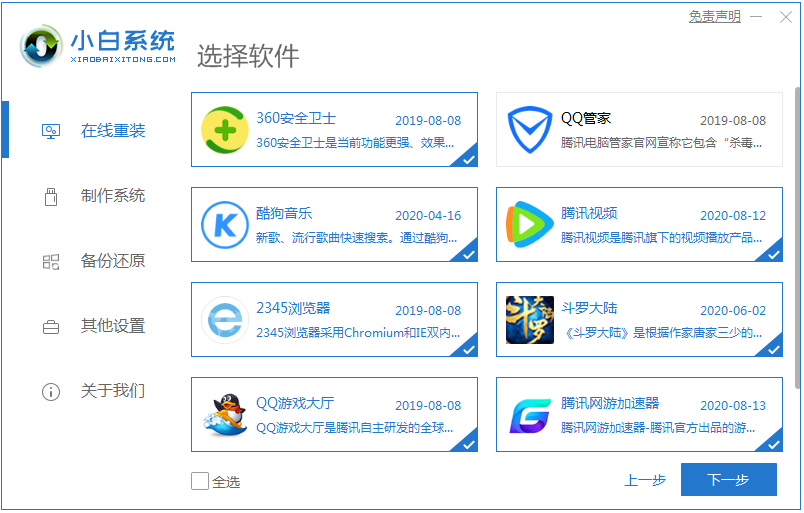
3、之后的步骤就等待小白系统自动进行了,我们只需要保证电脑不要断电即可。
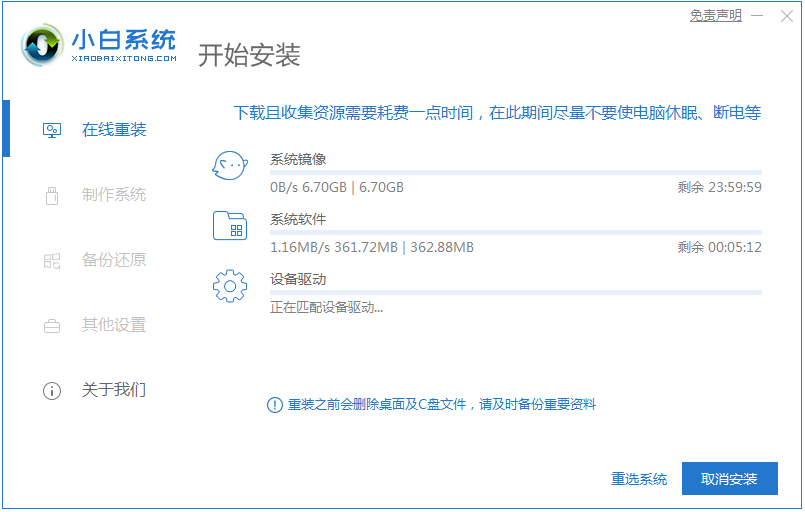
4、环境部署完成后,点击立即重启。
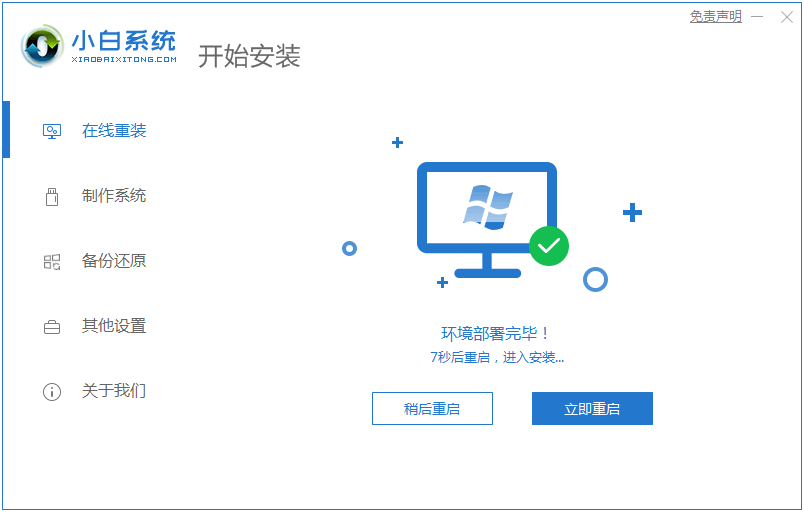
5、选择xiaobai-pe进入。
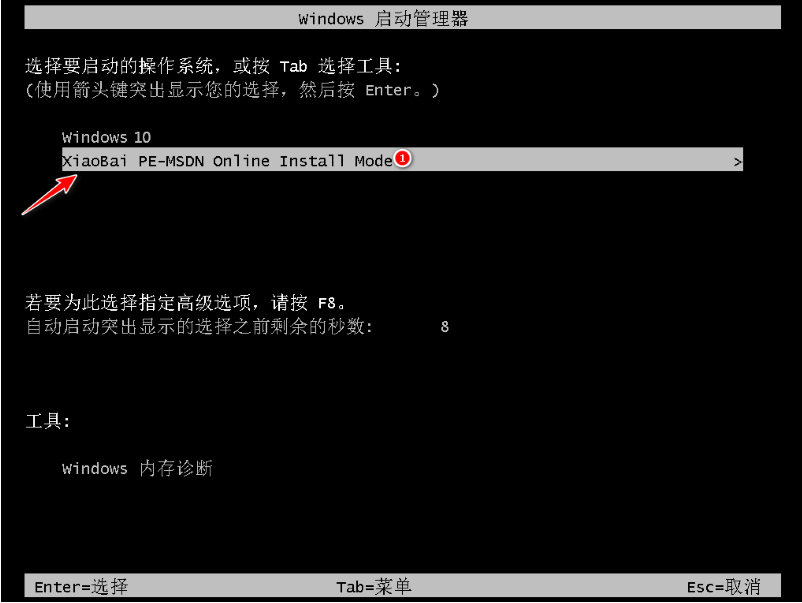
6、之后软件会自动帮我们安装win10.
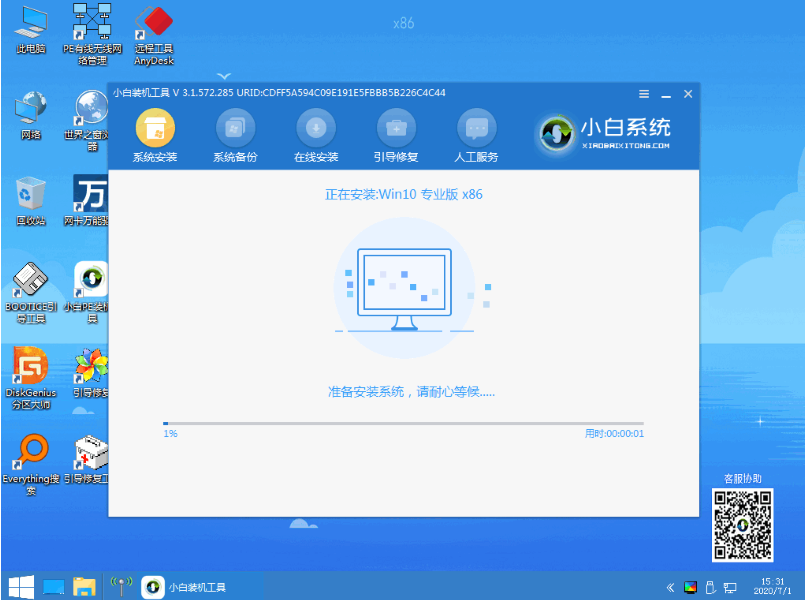
7、安装完成后,选择立即重启。
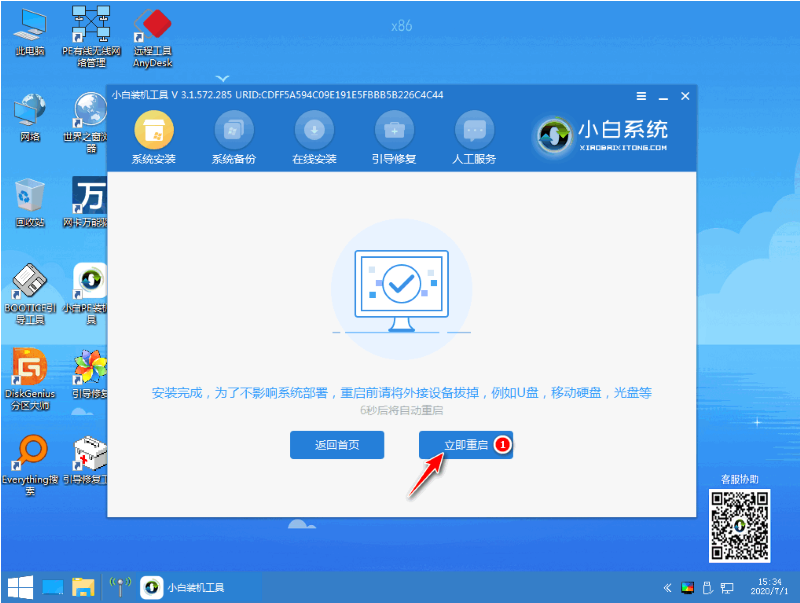
8、期间可能会多次重启,等重启完成后就可以进入新系统啦。
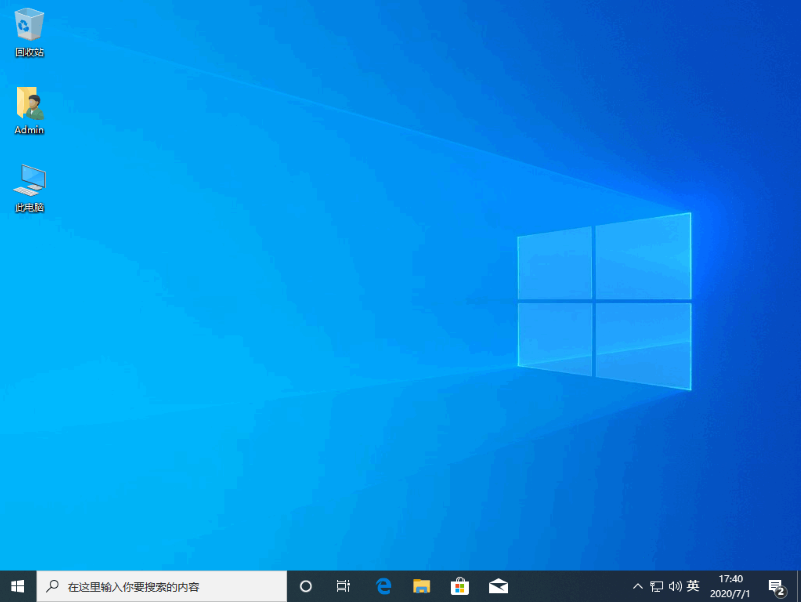
以上便是通过小白一键重装系统工具在线一键安装win10系统教程啦!